التحكم باعدادات الخصوصية على فيسبوك

تم التدقيق بواسطة: فريق أراجيك
التحكم باعدادات الخصوصية على فيسبوك.. يتيح فيسيوك لمستخدميه طيفًا واسعًا من الخيارات والاستخدامات، فقد يبدو هذا العالم الأزرق مفتوحًا أمام الجميع، لكن الأمر ليس كذلك، فبإمكانك أن تحمي خصوصية معلوماتك على فيس بوك ضمن طيفٍ واسعٍ من الخيارات. أما كيفية اختبار اعدادات الخصوصية على فيسبوك فهذا موضوع مقالنا الآتي:
كيفية اختبار اعدادات الخصوصية على فيسبوك
التحكم باعدادات الخصوصية على فيسبوك.. يمكن بالخطوات التالية تحقيق ذلك:
يتم ذلك باتباع الآتي:
- الانتقال إلى إعدادات الخصوصية Privacy Settings
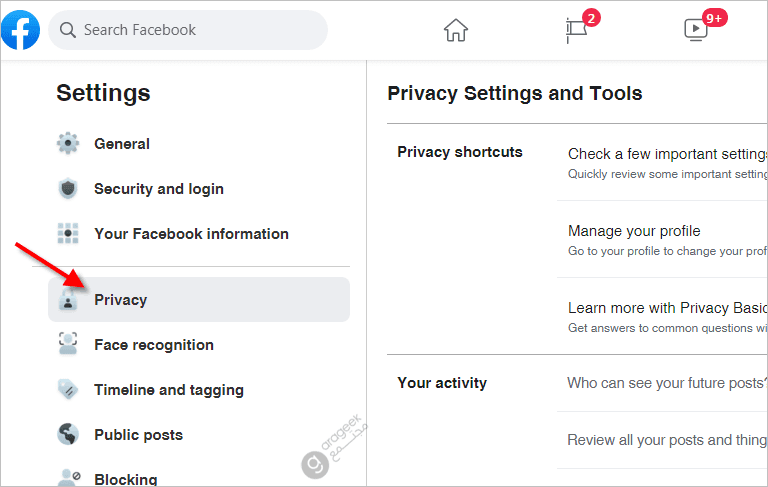
انقر على رمز العجلة المسننة gear symbol في أعلى الزاوية اليمنى، واختر خيار “إعدادات الخصوصية” Privacy Settings.
- قم بتحرير الإعدادات الخاصة بك – قسم نشاطك Your Activity
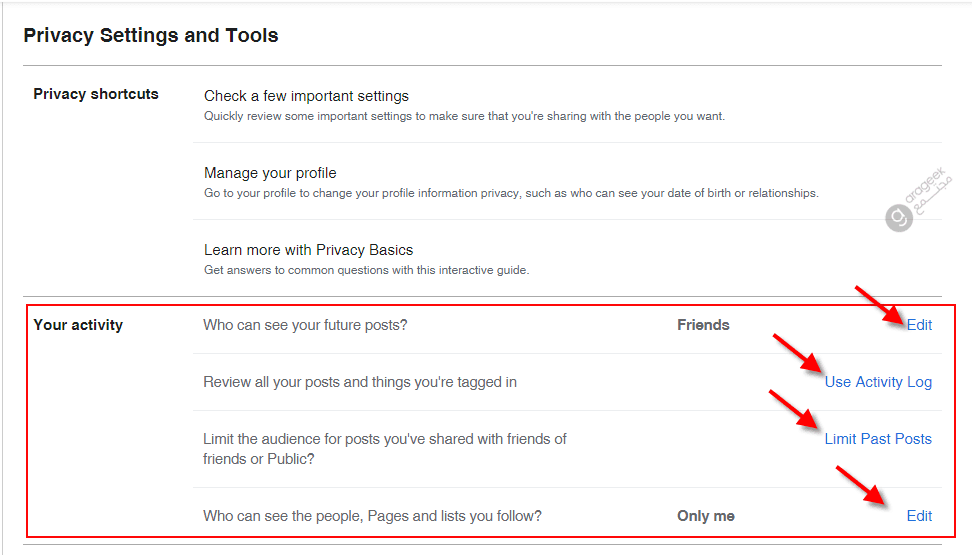
انقر على تحرير “edit” ثم الخيار الأول “من يستطيع رؤية المحتوى الخاص بي” وبذلك يمكنك تغيير من يستطيع رؤية منشوراتك المقبلة و حماية الخصوصية على فيس بوك . إذا أبقيت المنشورات لتظهر لـ “العامة” معناه أن أي شخص في كل أنحاء العالم قادر على رؤية منشورك، أو يمكنك اختيار قائمة فيسبوك وتغيير الإعداد بنفس الطريقة. يمكنك دائمًا تغيير خيار الجمهور الذي يستطيع رؤية منشورك حتى أثناء نشره. ويتاح لك من خلال “Custom” استثناء أشخاص معينين فقط من رؤية منشورك. مثال ذلك أن تفسح رؤية منشورك للجميع ما عدا الأم أو شخص محدد، أو مجموعة محددة فقط مثل قائمة أصدقاء معينة من أصدقائك المقربين.
- حافظ على خصوصية المعلومات الأخرى – قسم الأشخاص الذين يستطيعون الاتصال بي
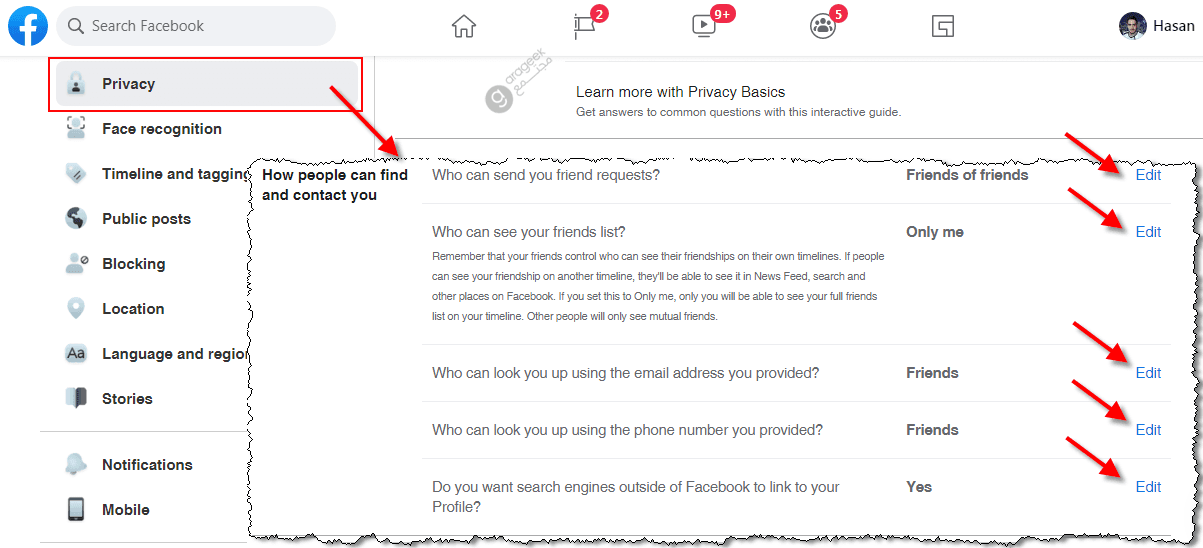
عند الانتهاء من اختيار بقية إعدادات الخصوصية في هذا القسم، يعود القرار لك أولًا حول من يستطيع أن يرسل لك طلب صداقة، هل جميع الأشخاص في العالم everyone أو فقط أصدقاء الأصدقاء friends of friends. ويمكنك اختيار إعداد خصوصية المتعلق بـ “الجمهور الذي يستطيع رؤية كل منشوراتك السابقة” وتقرير أتاحة خيار البحث عنك من خلال عنوان بريدك الإلكتروني.
- إعدادات الجدول الزمني والإشارة Timeline and Tagging Setting
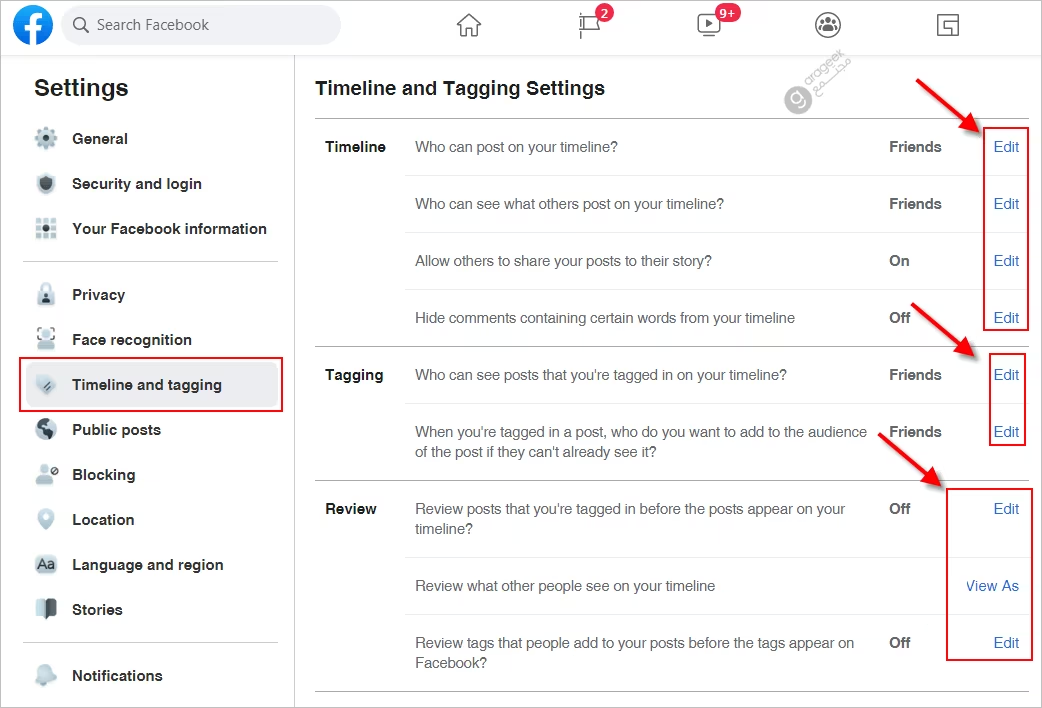
في هذه الإعدادات يمكنك اختيار من يستطيع الإشارة إليك في الصور ومن يستطيع رؤية المنشورات التي تمت الإشارة إليك فيها من قبل أصدقائك ومن يمكنه النشر على حائطك، كما يمكنك التحكم بعرض المنشورات والصور التي أُشير إليك فيها وتقرير نشرها أو لا وذلك من خلال مراجعتها قبل أن تظهر الجميع.
- الأمان ومواقع تسجيل الدخول Security and login
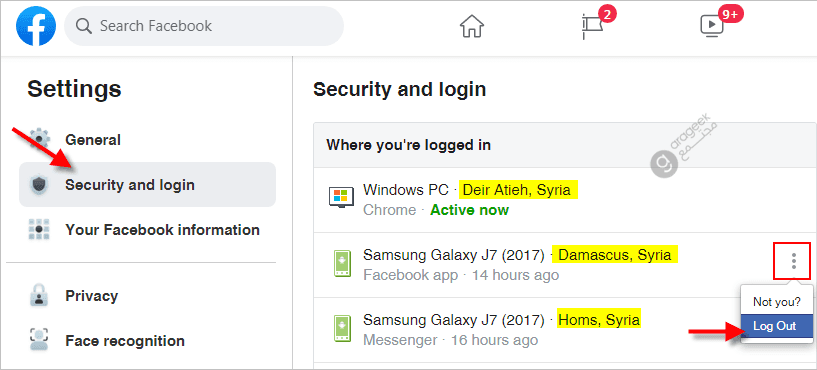
قبل التفكير في حماية الخصوصية على فيس بوك قم بتفقد الـ “أمان” ( في أسفل ويسار القائمة) حيث يمكنك التعرف على كل الأماكن والأجهزة التي سجلت منها الدخول إلى فيس بوك. وفي حال وجود اسم جهاز أو موقع غريب قم فورًا بإنهاء تلك الجلسة بواسطة النقر على خيار تسجيل الخروج log out أو ليس انت Not you?
- اختصارات إعدادات الخصوصية Privacy shortcuts
عند رغبتك بالوصول مباشرة إلى إعدادات الخصوصية الخاصة بك للقيام بتحديثات بسيطة تستطيع دائمًا النقر على قائمة فيسبوكثم الإعدادت والخصوصية ثم “القفل” الصغير في شريط التنقل العلوي Privacy shortcuts
ثم “القفل” الصغير في شريط التنقل العلوي Privacy shortcuts .
.
- سجل النشاطات Activity Log
عند النقر على زر اختصارات الخصوصية، اختر “من يستطيع رؤية المحتوى الخاص بي؟” ” Who Can See My Stuff؟” ثم اضغط على ” استخدام سجل النشاطات”. ومن هنا يمكنك تحرير كل منشور سابق لم تقم بنشره بنفسك، كل على حدى، وتقرير فيما إذا سيبقى لـ “العامة” أو إخفائه، أو حذفه. يمكنك رؤية “من يستطيع رؤية منشوراتك وصورك التي تمت الإشارة إليك فيها أو مراجعتها أو إزالة الإشارة عن نفسك، كما يمكنك إزالة اعجابك عن بعض المنشورات التي أعجبت بها مسبقا. وحذف التعليقات التي نشرتها في الماضي.
- خصوصية الصور Photo Privacy
بالنسبة لألبومات الصور الخاصة بك، بعض الألبومات مثل (صور انستغرام) تمكنك من اختيار خصوصية كل صورة على حدى بأن تذهب إلى الألبوم وتحرر كل صورة من هناك، أمّا بالنسبة للألبومات الأخرى التي أنشأتها، تستطيع تحديد خصوصية كل ألبوم بكامله بدلًا من كل صورة لوحدها، اذهب إلى “الصور” الخاصة بك ثم اختر “ألبومات” من صفحة الألبومات، انقر على رمز الكرة الأرضية (أو صورة الأشخاص) في أسفل الزاوية اليمنى من كل ألبوم واختر إعداداتك من هناك.
التحكم باعدادات الخصوصية على فيسبوك
الوقت اللازم: 7 دقائق.
ضبط إعدادات الخصوصية
- إخفاء المعلومات الشخصية
قبل اختبار إعدادات الخصوصية على فيسبوك عليك أن تعلم أن المعلومات الشخصية التي ترغب للناس بمعرفتها هي خيارٌ شخصيٌّ، لكن يفضل أن تكون حذرًا وتضع المعلومات الأساسية فقط.
يوفر لك فيسبوك مجموعةً من إعدادات الخصوصية لكافة المعلومات الشخصية، ويمكنك من إظهار معلوماتك الشخصية للأصدقاء فقط بدلًا من اظهارها للعامة، الأمر الذي يعدّ الخيار الأفضل لحماية خصوصيتك. إذ نقوم عادةً عند إنشاء حساب الفيس بوك بإضافة كل ما يطلبه منا التطبيق من معلوماتٍ كرقم الاتصال وتاريخ الميلاد والموقع وغيرها، لذا لنقم سويًا بالاطلاع على كيفية تعديل مثل هذه المعلومات.
افتح الفيس بوك على جهاز الحاسب وانقر على اسمك في الشريط العلوي للانتقال إلى ملفك الشخصي (ويمكنك القيام بنفس الخطوات من جوالك أيضًا).
اضغط على حول About لتظهر لك مجموعة من الإعدادات والتي تحوي كلٍ منها على مجموعةٍ من الخيارات الفرعية، وكل ما عليك الآن هو النقر على الخيار الذي ترغب في تعديله.
ولتحرير الإعدادات الفرعية انقر فوق خيار تعديل Edit التابع للخيار الذي ترغب بتعديله. مثلًا قم بتعديل الموقع بالطريقة الموضحة بالصورة ادناه.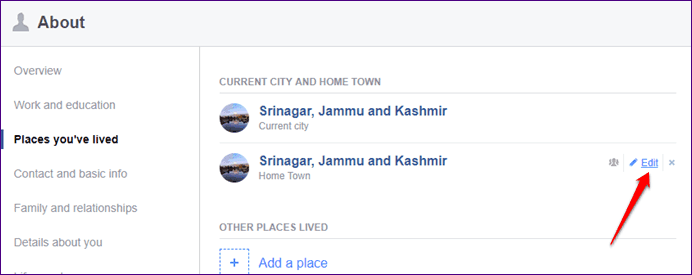
وكما نلاحظ فإن الإعداد الافتراضي الموضح هو أصدقاء الأصدقاء، لذا قم بتعديله وحدد الأصدقاء واضغط بعدها على زر حفظ Save.
الآن وبنفس الطريقة قم بتعديل جميع المعلومات الشخصية الأخرى كما ترغب. - تعديل خصوصية المنشورات
يوفر لك الفيس بوك إظهار منشوراتك للجميع أو إخفائها عن البعض منهم. ويمكنك تعديل خصوصية المنشور عند قيامك بالنشر أو حتى بعد ذلك. كما يمكنك إنشاء قائمة بالأصدقاء الذين ترغب بظهور المنشور لهم أو إخفاءه عنهم أيضًا. ومن أجل اختبار إعدادات الخصوصية على فيسبوك قبل النشر قم فقط بالضغط على مربع الخصوصية أثناء كتابة المنشور.
أما إذا كنت ترغب في تعديل خصوصية منشورٍ سابقٍ فانتقل إلى المنشور وانقر على أيقونة الخصوصية الموجودة أسفل اسمك لتغيير الإعدادات.
انتظر قليلًا! هل تفكر في تغيير خصوصية جميع المنشورات السابقة وإتاحتها للأصدقاء فقط؟! لا تفكر طويلًا من المؤكد أنك لن تنتقل إلى المئات منها وتقوم بتعديل خصوصية كل واحدٍ على حدا. فقط انظر إلى المثلث الصغير الظاهر في الصورة في الصفحة الرئيسية واضغط عليه، ثم اضغط على خيار الإعدادات Settings من القائمة المنسدلة.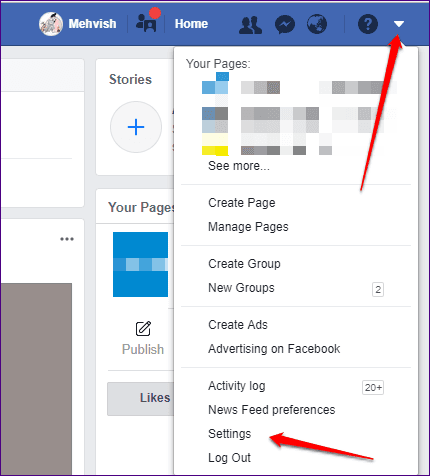
الآن انقر على خيار الخصوصية Privacy الظاهر في يسار الشاشة، ثم حدد المشاركات السابقة بالضغط على Limit Past Posts.
كما ويمكنك اختيار الطريقة التي يمكن للآخرين الوصول إليك خلالها كتخصيص الأشخاص الذين يمكنهم إرسال طلبات الصداقة لك، أو الذين يمكنهم رؤية بريدك الإلكتروني ورقم الهاتف وغيرها.
أما عن منع محرك البحث من إظهار صفحتك الشخصية في نتائج البحث فيتم ذلك بتعديل خيار Do you want search engines outside of Facebook to link to your profile؟ فقط قم باختيار لا No لإيقاف وصوله إلى صفحتك. - تقييد الاصدقاء
تتيح لك هذه الميزة إخفاء منشوراتك عن بعض أصدقائك الذين تقوم مسبقًا بتحديدهم وإضافتهم إلى القائمة المقيدة، وبالطبع لن يعلم أحدهم بقيامك بذلك. وكل ما عليك القيام به هو اتباع الخطوات التالية:
انتقل إلى صفحة صديقك الذي تريد تقييده ثم اضغط على زر الأصدقاء، واختر إضافته إلى قائمةٍ أخرى Add to another list. الآن اختر تقييده بالضغط على تقييد Restricted. تلك من الخطوات الهامة في اختبار إعدادات الخصوصية على فيسبوك.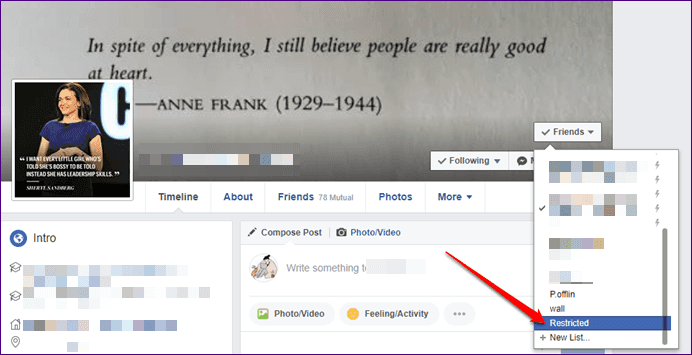
- منع الآخرين من النشر في يومياتك
انتقل إلى الإعدادات كما وضحنا سابقًا ومن القائمة اليسرى اختر Timeline and tagging ثم اضغط على تعديل إمكانية النشر في يومياتك، ثم أنا فقط Only me لتتمكن وحدك من النشر في يومياتك
كما يمكنك تحديد ظهور المنشورات التي تتشارك معك أيضًا بمراجعتها قبل ظهورها في صفحتك.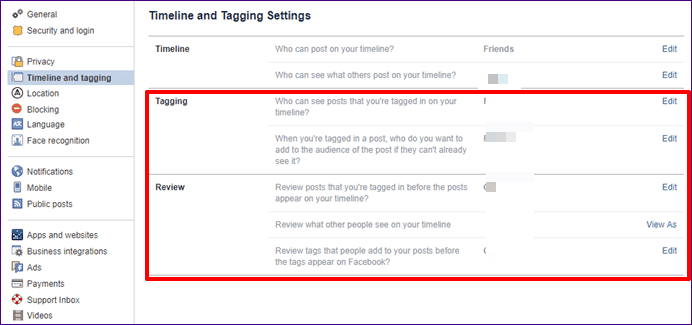
- إزالة وصول التطبيقات الخارجية
لا بد أنك سجلت الدخول إلى فيس بوك بواسطة العديد من التطبيقات الخارجية سابقًا. إذا رغبت في تسجيل الخروج من جميع هذه التطبيقات فقط قم بالدخول إلى الإعدادات واختر التطبيقات ومواقع الويب Apps and websites ثم حدد التطبيقات التي ترغب بإزالتها واضغط على زر الإزالة remove.
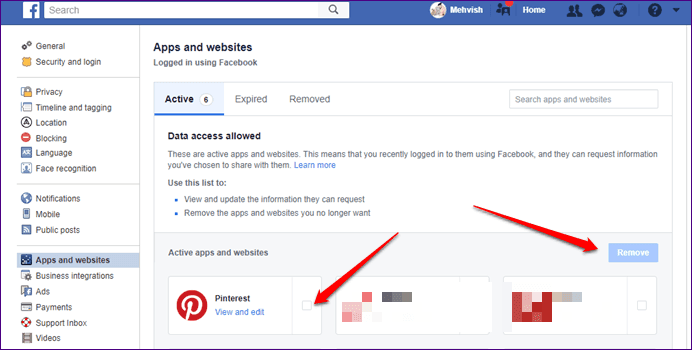
- إخفاء منشور من صفحتك الشخصية
يمكنك القيام بذلك بالضغط على السهم الموجود أعلى المنشور المطلوب ثم ومن القائمة المنسدلة اضغط على إخفاء من اليوميات Hide From Timeline عندها سيظهر المنشور في أخبار الأصدقاء بشكلٍ طبيعيٍّ لكنه لن يظهر في صفحتك الشخصية.
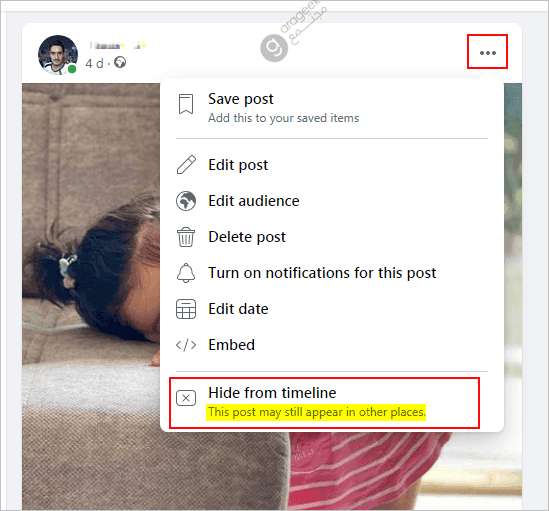
- تحميل نسخة مؤرشفة من بياناتك
إن رغبت في إلغاء تنشيط حسابك يمكنك قبل ذلك أرشفة محتوى الحساب حفاظًا على محتوياته من الضياع، وسيقوم عندها الفيس بوك بإرسال بريدٍ إلكترونيٍّ لك مرفقًا برابط التحميل عند انتهائه من الأرشفة. لذا فقط انتقل إلى:
– الإعدادات
– قسم معلومات حساب فيسبوك Your Facebook information
– تحميل معلوماتك Download your information
– ضبط التنزيل: ستظهر صفحة بالبيانات المراد تنزيلها اختر ما تريد منها. ويمكنك اختيار المجال الزمني للمعلومات Data range وكذلك صيغة التنزيل Format إما Json أو Html. اختر HTML وكذلك دقة الملفات كالصور Media Quality (عالي / متوسط / ضعيف).
– الآن اضغط إنشاء ملف Create File.
وانتظر وصول إيميل الشركة الآن.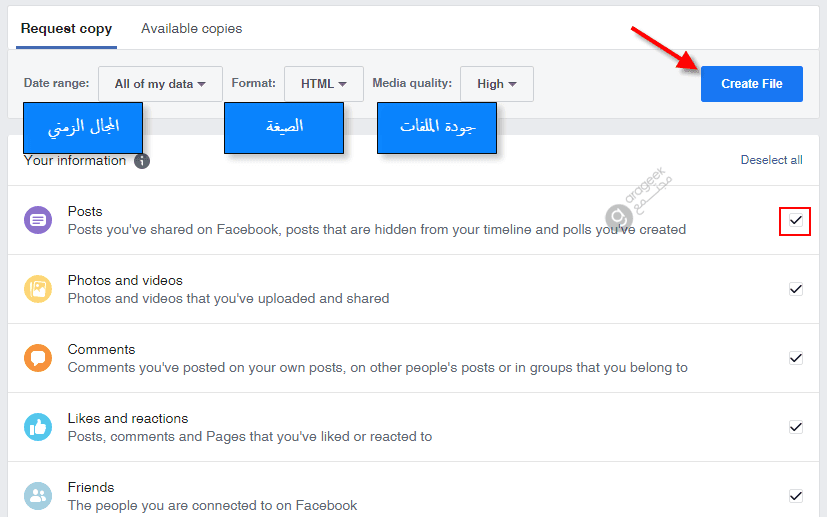
أما لإلغاء تنشيط حسابك فيمكنك القيام بذلك بالدخول إلى الإعدادات العامة General ثم اختر إدارة الحساب manage account ثم انتقل إلى الأسفل حتى تجد إلغاء تنشيط الحساب Deactivate my account لإلغاء تنشيط حسابك. ويمكنك الاطلاع على مقال حذف حساب فيسبوك لمزيد من المعلومات حول إلغاء تنشيط الحساب بشكل مؤقت.
هكذا نكون قد قدمنا لك قائمةً بأهم خطوات اختبار اعدادات الخصوصية على فيسبوك التي يمكنك القيام بها وتعديلها.
الأسئلة الشائعة عن التحكم باعدادات الخصوصية على فيسبوك:
1. قم بزيارة تطبيق فيسبوك على هاتف الذكي.
2. من موجز الأخبار الخاص بحسابك، انقر فوق صورة ملفك الشخصي أعلى يمين الشاشة.
3. مرر إلى أسفل للعثور على خيار أبرز القصص Story Highlights، واضغط مع الاستمرار على قصصك المميزة.
4. حدد الإجراء الذي تريده بين حذف أبرز القصص Delete Highlight، أو تعديل أبرز القصص، واتبع الخطوات Edit Highlight.
1. شغّل تطبيق Facebook وانتقل عبر جميع القصص، حتى يتم تحميلها جميعًا وعرضها على شاشتك.
2. أثناء تشغيل تطبيق Facebook افتح إعدادات هاتفك وانتقل إلى وضع الطائرة أو أوقف تشغيل WiFi أو الإنترنت عبر الهاتف المحمول.
3. عد الآن إلى تطبيق Facebook وشاهد جميع القصص التي تريد مشاهدتها.
4. انتبه أنه عند الانتهاء من مشاهدتك القصص، عليك إغلاق التطبيق والتأكد من عدم تشغيله في الخلفية.
5. في النهاية يمكنك إعادة تنشيط الإنترنت على جهازك.
